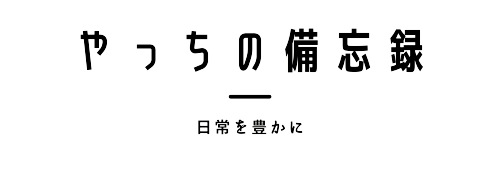「3Dプリンターって、便利そうだけど、買っても実際使わなさそう」
こう思って、購入を躊躇う人は多いのではないでしょうか。
なんせ、機械!理系!って感じですしね。
それなりに使えるものを買おうとすると、3,4万円はかかってしまいます。
買って使わなかったら嫌だなーと誰しもが思うはず。
私も購入前はそう思っていました。
しかし、購入してからというもの、、、、
「ここがこうだったら〜」「こんなものあったら便利だろうな〜」と思ったら、「じゃあ作ってみよう!」という思考になってきたのです。
ただ、形を作るCADは、思うように作れないことばかりです。
その度に、なんだこれ!ようわからん!と嫌気が差すこともありました。
しかし今は、ネット上に沢山の情報が転がっています。
最初は意味もわからず、見よう見まねで遊び感覚で使っていくと、少しずつパターンが見えてきます。
そんなふうに少しずつ、機械に慣れてCADソフトに慣れていくと、日常生活が変わってきます。
そこで、購入を悩んでいる方が、購入したあとを想像できるように、購入後の流れと共に3Dプリンターの使い方を紹介していきます。
ここでは、FDM (熱溶解積層方式)のプリンターを前提に紹介していきます。
3Dプリンターを使うのに必要なものを集めよう!
- フィラメント(材料)
- スライサーソフト
3Dプリンターは、プリンターなのでインクの役割を果たすフィラメントがなければ印刷できません。
スライサーソフトは、立体のデータを3Dプリンターが動きやすいデータに変換するソフトです。
この二つがないと3Dプリンターを使うことができません。
ずっとお付き合いしていくので、少しずつ覚えていきましょう。
3Dプリンターの材料(フィラメント)の選び方

フィラメントというのは、上の写真のように細いワイヤーのようなものが沢山巻かれたロールのことを言います。
フィラメントを購入すると、よく真空パックの中に詰められて送られてきます。
中には乾燥剤があり、湿気対策がされていますね。
3Dプリンターでは、このフィラメントを200℃ほどの熱で溶かして、一層ずつ積み重ねて立体にしています。
一層ずつ重ねて、立体を作るのって途方もない作業ですよね。
フィラメントの質が良くないと、その層の形が崩れてしまい、見栄えの良くないものが仕上がります。
材料の種類
3Dプリンターによって、使える材料が決まっています。上から対応しているものが多い順に並べて見ました。
- PLA
- PTEG
- ABS
- TPU
この順番は、印刷の難易度もほとんど比例しています。
名前を聞いたことがあるものはありますか?
私は、ひとつもなかったです。
プラスチックの中にも、いろんな種類があるのです。
とりあえずPLAという材料を選んでおけば問題ありません。
他のものは少しクセが強いです。
- 溶かすのに必要な温度が高い
- 積層した後に温度が下がると変形してしまう
使って見ないと感じないかもしれませんが、めちゃくちゃ使いづらいです。
安めのプリンターでは、いろいろな設定の難易度がかなり上がってしまうので、PLA以外の材料は忘れても良いと思います。
材料に関しては、安さに飛び付かずレビューを確認してPLAのフィラメントを選びましょう。
私は、ずっとリピートしているフィラメントがあります。
一応リンクを張っておきます。
アマゾンでフィラメントを検索するとたくさんいろいろなよくわからないメーカーが出てきます。
その中でいろいろ試しましたが、このフィラメントが一番コスパがよく質も安定していると思います。
湿気などは敵とされていますが、長い期間保管していても意外と平気に使えます。
3Dプリンターを購入すると大体お試し用のフィラメントがくっついてきます。
とりあえずはそれを使ってみて、その次は,自分で選んで試してみると良いと思います。
3Dプリンターでサンプルデータを印刷してみよう

3Dプリンターにもよりますが、私が持っていたものには、サンプルデータがついていました。
プリンターを説明書通りに調整したら、そのままサンプルデータを印刷してみましょう。
私の使っているプリンターの場合は,フクロウのデータが入っていました。
初めて印刷し終わったものを見ると、めちゃくちゃ感動します。
家でこんなものが作れるなんて!と人に自慢したくなっちゃうでしょう。
他にも色々印刷したいな〜って気持ちになったら、インターネットで公開されている3Dのデータを印刷して見ましょう。
初心者でも3Dプリンターで複雑なものが作れる!
3Dのデータはネット上に沢山あります。
ダウンロードできるサイトとして有名なものは以下の3つがあります。
- thingiverse
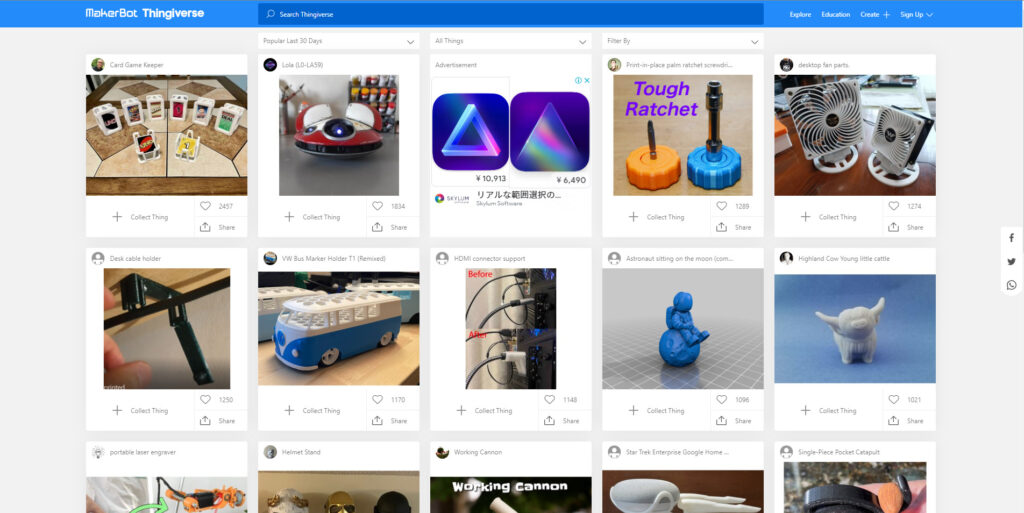
- youmagine
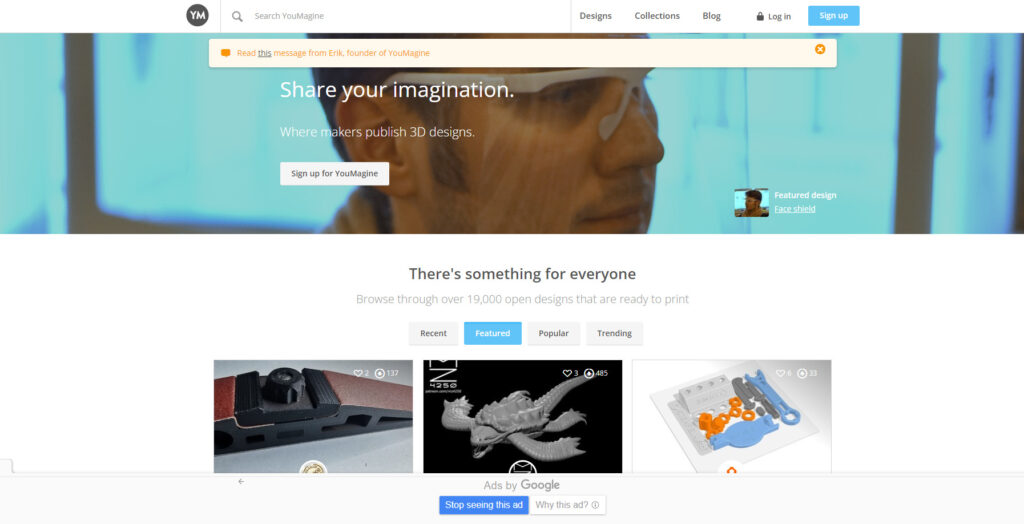
- pintables
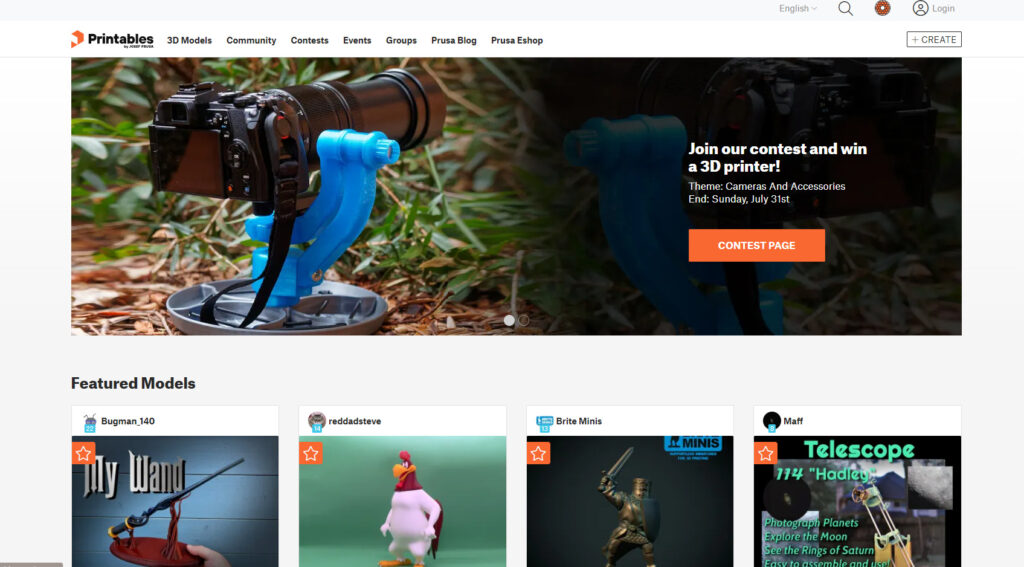
その中でも私は、Thingverseをお勧めします。
このサイトは海外のものなので、英語で書かれています。
サイト内で、ページを進んで面白いものを探すのは結構楽しいです。
「なにこれ!頭良い!」「よくできてるな〜」と思うものばかりで、感動します。
例えば、これを印刷するとします。
モデルをクリックすると、詳細が書かれたページに移ります。
その中には、モデルの使用条件などが記載されています。
大体のものにライセンスについての規約などがあるので3Dプリンターで商売をする場合は確認必須です。
特許などで守られているわけではありませんが、このようなマナーはしっかり守るようにしましょう。
気になった方は、こちらからサイトを見に行ってみてください。
おまけ:初心者でも問題なし!CADを使ってみよう
ものは、案外シンプルにできています。
丸や三角、四角を組み合わせることで、いろいろな形状を作ることができます。
私も実際に無料のCADを使ってモデルを作っています。

なにこれ?と思いますよね。
実は、自分の机専用の、コード収納・ヘッドホン掛け・コード掛けです。
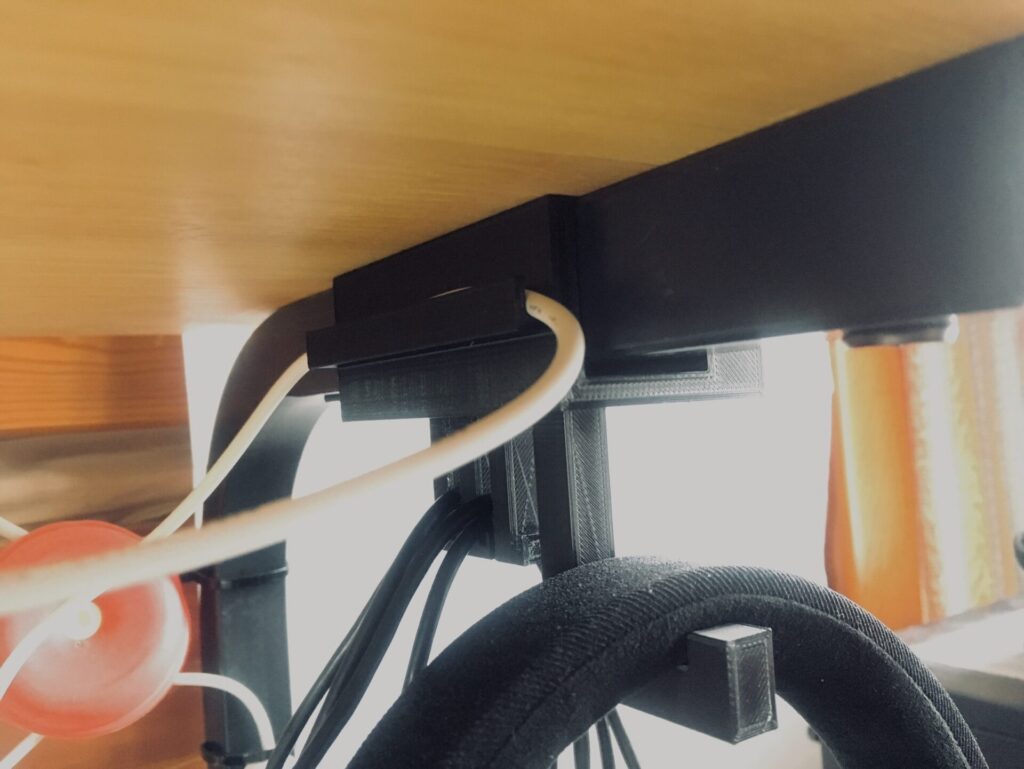
使っているときの写真がこんな感じです。
自分が必要な機能だけをつけた自分の机にだけ使える収納です。
これは、四角形の組み合わせだけでできているので誰でも真似ることができると思います。
しかし、最初はこのような簡単なものを実際に作ることで、ものづくりの楽しさを実感することができます。
最後に

購入してからの3Dプリンターライフを紹介しました。
- 3Dプリンターに必要なものを揃える
- 材料の選択
- サンプルデータの印刷
- 公開されているデータを使って印刷
この4ステップをおこなうだけで、3Dプリンターでいろいろなものを作ることができます。
こうみると誰でもできそうですよね。
使い始める敷居は高いですが,案外なんてことないです!
これらの工程で物足りなくなったら、CADを使い始めてみると、さらに楽しみの幅が広がります。
おまけで紹介した、机に付ける収納のような簡単なものにまず挑戦してみましょう。